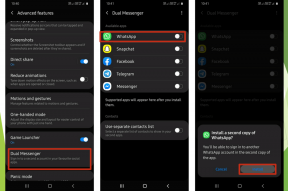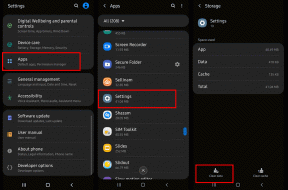Как да поправите, че известията в Instagram не работят на Android и iPhone
Miscellanea / / November 29, 2021
Какво би бил Instagram без неговите известия? Представете си, че отваряте приложението и го опреснявате многократно, за да видите кой е коментирал на вашия телефон или е изпратил директно съобщение (DM).

Така или иначе го правим през повечето време, но понякога Любителите на Instagram използват други приложения също. И докато се занимават с това, липсата на известия за известия от Instagram може да накара всеки да се почувства неудобно.
Разбирам болката ти и оттам и поста. Ако известията от Instagram не работят за вас, тук ще намерите 13 начина да го поправите на Android и iPhone.
Нека се потопим в решенията.
1. Рестартирайте телефона си
Преди да започнете да проучвате други решения, рестартирайте телефона си. Това е очарователно заклинание, което е достъпно с натискането на бутон. Дори не е нужно да казвате абракадабра. Опитайте и вижте дали трикът работи.
2. Излезте от Вашия акаунт
Друго просто решение е да излезте от акаунта си в Instagram. За да направите това, отворете приложението Instagram и отидете на екрана на вашия профил. Тук докоснете иконата с три ленти в горната част и изберете Настройки от нея.


На следващия екран докоснете Изход. След това рестартирайте телефона си и влезте отново.

3. Актуализирайте приложението Instagram
Много пъти проблемът се дължи на грешка в самото приложение на Instagram. Затова отидете в App Store (iPhone) и Google Play Store (Android), потърсете Instagram и актуализирайте приложението.
4. Изключете режима „Не безпокойте“.
Както iPhone, така и телефоните с Android се предлагат с Режим Не безпокойте (DND).. Когато е активирано, няма да бъдете безпокоени от звуците за известия, т.е. известията се заглушават, когато този режим е активиран. Така че проверете дали режимът DND е включен.
Забележка: Известията не са скрити в този режим. Те просто пристигат на телефона ви безшумно, без да издават никакъв звук.
iPhone
На iPhone отидете на Настройки и докоснете Не безпокойте. Изключете превключвателя до „Не безпокойте“ и „Насрочено“.
Бакшиш: Когато режимът DND е активиран, ще видите малка икона на луна в горната част на екрана.


Освен това превъртете надолу и потърсете „Не безпокойте по време на шофиране“. Докоснете Активиране и изберете Ръчно.

Android
На телефони с Android отворете Настройки > Звук. Докоснете Не безпокойте. Уверете се, че е изключен.


5. Проверете настройките за известия в приложението Instagram
Instagram предоставя няколко настройки за известия в приложението. Можете да изключите Уведомления за директни съобщения (DM)., известия за харесвания и коментари и т.н. Трябва да проверите дали те са активирани или не.
За да направите това, отидете на Настройки в приложението Instagram, като докоснете иконата с три ленти на екрана на профила. След това натиснете Известия.


Под Известия ще намерите настройката Пауза на всички, последвана от други настройки. Първо се уверете, че Pause All е изключено. След това докоснете всяка настройка една по една и проверете дали всичко е активирано или не. Ако е изключено, включете го.


Също и на Guiding Tech
6. Проверете настройките за известия от различен телефон
Известията на приложението Instagram се синхронизират с вашия акаунт. Така че, ако използвате един и същ акаунт на две различни устройства активно, тогава всяка промяна, направена на един от телефоните, автоматично ще се приложи към другия. Така че, ако се занимавате с настройките за уведомяване в приложението на един телефон, те ще засегнат Instagram и на другия телефон. Например, ако деактивирате известията в DM на телефона си с Android, няма да ги получавате и на вашия iPhone.
Обикновено, ако следвате метода пет, трябва да можете да активирате известията, но ако сте все още се сблъсквате с проблем, проверете настройките за уведомяване и на второто устройство, където сте влезли.
7. Проверете настройките за известия в Instagram на телефона си
Както телефоните iPhone, така и Android ви позволяват да активирате/деактивирате известията за приложения на системно ниво. Така че трябва да проверите дали телефонът ви позволява известия за приложението Instagram или не.
Ето как да го направите на Android и iPhone.
iPhone
Етап 1: Отидете в настройките на телефона и докоснете Известия.

Стъпка 2: Превъртете надолу и докоснете Instagram. Активирайте Разрешаване на известия (ако е изключено.) Също така, включете типа на сигнала според вашите предпочитания и запазете Показване на визуализациите на Винаги. Освен това активирайте и звуци и значки.

Android
Етап 1: Отворете Настройки на телефона и докоснете Приложения и известия/Инсталирани приложения.

Стъпка 2: Докоснете Instagram, последвано от Известия.


Стъпка 3: Активирайте Показване на известия. Ако е активиран, изключете го и след това го активирайте отново. Превъртете надолу и ще намерите подкатегории от различни известия. Включете всичко.

8. Деактивирайте режимите на ниска мощност (iPhone) и спестяване на батерията (Android).
Смартфоните вече се предлагат с режими за пестене на батерия за ситуации, когато батерията е изтощена. Когато са активирани, приложенията не се опресняват във фонов режим и понякога това може да е причината за забавяне или липса на известия в Instagram. Така че трябва да деактивирате функцията.
Ето как да го направите.
iPhone
Етап 1: Отворете настройките на телефона и отидете на Батерия.

Стъпка 2: Изключете превключвателя до Режим на ниска мощност.

Android
Етап 1: Отворете Настройки и докоснете Батерия.

Стъпка 2: Докоснете Battery Saver и го изключете.


Също и на Guiding Tech
9. Активирайте фоновото опресняване на iOS
Ако фоновото опресняване е деактивирано за Instagram, приложението няма да се опреснява на заден план и това може да доведе до проблем с известяването. За да го активирате, изпълнете следните стъпки:
Етап 1: Под Настройки на телефона отидете на Общи.

Стъпка 2: Превъртете надолу и докоснете Фоново опресняване на приложението. Активирайте Instagram.


10. Преинсталирайте и дайте разрешение за известяване на iPhone
На iPhone, когато инсталирате приложението Instagram, ще бъдете попитани дали искате да получавате известия. Понякога случайното натискане на Not now не води до никакви известия. Освен това за някои потребители опцията Instagram в настройките за известия не е налична.
За такива и други проблеми с известията в Instagram, предлагаме да преинсталирате приложението даване на необходимите разрешения когато го попитат.
За да направите това, първо деинсталирайте приложението Instagram от вашия iPhone. Рестартирайте телефона си. След това отидете в App Store и инсталирайте приложението отново. Сега идва съществената част. След преинсталиране на приложението ще получите два изскачащи прозореца, свързани с известия. Разрешете и двамата.
Забележка: Деинсталирането на Instagram няма да изтрие вашия акаунт или снимките ви в акаунта.


11. Изчистване на кеша на Android
Много пъти изчистването на кеша на телефони с Android също решава проблема с уведомяването.
За да изчистите кеша, изпълнете следните стъпки:
Етап 1: Стартирайте Настройки на телефона и докоснете Приложения и известия/Инсталирани приложения.

Стъпка 2: Отидете в Instagram и докоснете Storage.


Стъпка 3: Докоснете Изчистване на кеша.
Не докосвайте Изчистване на данни/съхранение. В противен случай ще излезете от приложението. Изчистването на кеша е различно от изчистването на съхранение/данни тъй като нищо не се изтрива.
12. Преинсталирайте приложението Instagram на Android
Подобно на потребителите на iPhone, можете да опитате да преинсталирате приложението Instagram на вашия телефон с Android. Instagram на Android не показва изскачащи прозорци за известия. Така че единственото действие, което се изисква от ваша страна, е да деинсталирате приложението и след това да го инсталирате отново. Никакви данни няма да бъдат изтрити, когато деинсталирате приложението. Ще излезете само от вашия профил.
13. Актуализирайте телефона си
И накрая, ако нищо не работи, вижте дали е налична актуализация за вашия телефон. За да направите това, отидете на Настройки> Общи> Актуализация на софтуера.

В Android отворете Настройки > Система > Актуализация на системата. На някои телефони ще го намерите в Настройки > Информация > Актуализация на системата.
Също и на Guiding Tech
Да живее известия
Известията от всяко приложение улесняват живота. Спомням си дните, когато човек трябваше да опреснява имейла многократно, за да провери за нови. За щастие тези дни отдавна са отминали.
Въпреки това, понякога известията спират да работят, както се случи с приложението Instagram. Можете лесно да ги накарате да работят отново с поправките, споменати по-горе. Надяваме се, че нашите решения са помогнали за това. Ако сте намерили друг начин, споделете с нас в секцията за коментари по-долу.
Следващото: Искате ли да направите своя Instagram профил да изглежда различно? Преобразете го с тези страхотни био хакове.